Bediener abrechnen
Die Bedienerabrechnung zeigt die Umsätze und andere Buchungen des Bedieners an. Optional kann der Buchungszeitraum des Bedieners abgeschlossen werden. Das Abrechnen der Bediener kann durch diese selbständig oder durch einen anderen Mitarbeiter durchgeführt werden. Wenn einem Bediener fest der Phantommodus zugeordnet ist und dieser Bediener gleichzeitig den Managerstatus besitzt, bietet die Bedienerabrechnung ihm alle Bediener (die an dem Öffnungstag gebucht) haben zur Abrechnung an. Im MCP werden Sie beim Programmstart immer aufgefordert, einen Bediener zur Abrechnung auszuwählen.
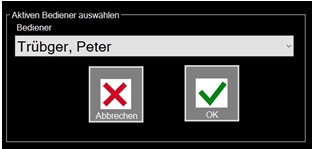
Starten Sie die Bedienerabrechnung im Kassiermodus mit 1 + 7 + Berichte. Es wird der Bericht des Bedieners angezeigt, der aktuell angemeldet ist. Aus dem MCP starten Sie die Bedienerberechtigungen aus der Programmgruppe POS:
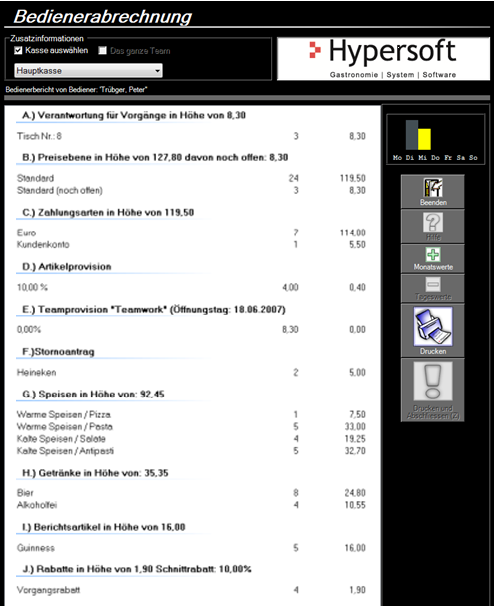
| Element / Schalter | Funktion / Beschreibung |
|---|---|
| Zusatzinformationen wählen |
Der Bedienerbericht ist für alle Kassen. Er kann über die Option Kasse auswählen auf einzelne Kassen eingeschränkt werden. Wenn Sie ein Teammitglied abrechnen, können Sie den Bericht auf das ganze Team erweitern. |
| Berichtsansicht |
Im Anzeigebereich werden Ihnen je nach Bedienerberechtigungen unterschiedliche Informationen ausgegeben. Mindestens aber die Informationen über:
|
| Zeile Bedienerprovision |
Sie können direkt in der Bedienerabrechnung die Provisionszeile auswählen, um die zugrundeliegenden Buchungen anzuzeigen.
|
| Grafische Anzeige | Die grafische Anzeige zeigt Ihnen eine Übersicht der vergangenen Woche und stellt den aktuellen Umsatz dem gegenüber. Die Anzeige bezieht sich immer auf die aktuelle Zeit, so dass die Vergleichswerte auch nur bis zu dieser Zeit herangezogen werden. |
| Beenden | Schließt die Ansicht ohne eine Aktion auszuführen. |
| Monatswerte und Tageswerte | Dies ist ein Umschalter, mit dem Sie von den aktuellen Umsätzen (seit dem letztem Tagesabschluss) auf die monatlichen Umsätze /(Kalendermonat) umstellen können. |
|
Druckt den aktuellen Bericht ohne ein weitere Aktion auszuführen. Entspricht einem Bediener X-Bericht. Wenn Sie das Programm aus dem MCP heraus starten, wird einen Druckvorschau angezeigt, die an einen Windows Drucker ausgegeben werden kann. |
|
| Drucken und Abschließen |
Mit Drucken und Abschließen wird der Bediener als abgeschlossen behandelt und ein Abschlussbericht erstellt. Die Anzahl der Ausdrucke bestimmen Sie in den Berichtseinstellungen. Ein so abgeschlossenen Bediener kann am selben Tag den Kassiermodus nicht mehr verwenden. Wenn Sie dies doch möchten, müssen Sie den Abschluss wieder zurücksetzen. Hierfür können Sie das Programm Bedienerabrechnung aus dem MCP starten oder Sie schalten den Bediener mit der Kassenfunktion Bediener freischalten wieder frei. Das System kann so eingestellt werden, dass kein Tagesabschluss möglich ist, wenn nicht vorher alle Bediener abgeschlossen wurden. Weiterführende Themen: Die Bedienerabrechnung mit dem MCP |
Ein und Auszahlungen...
Die Ein- und Auszahlungssummen werden in Klammern hinter der Überschrift der Zahlungsarten aufgeführt.
Darstellung des Bedienerberichts (Bediener-Z)
Dieser Bericht stellt den laufenden Umsatz des Bedieners auf Null.

Summe BAR ist negativ (oder "zu niedrig)...
Wenn die Summe BAR negativ ist, liegt dies in der Regel daran, dass bargeldloses Trinkgeld in einer Höhe angenommen wurde, die den Umsatz BAR übersteigt.
Weiterführende Themen: Best Practice: Bargeldmangel durch bargeldlose Trinkgelder
Die Bedienerabrechnung mit dem MCP
Wenn Sie die Bedienerabrechnung aus dem MCP heraus starten wird der Druck an den Windows Drucker (und nicht an einen Front Office Drucker) übergeben. Die Abrechnung über das MCP kann ausschließlich für den aktuellen Öffnungstag vorgenommen werden. Sind hierfür keine Umsätze vorhanden wird eine entsprechende Meldung ausgegeben.

Sie können einen Mitarbeiter der bereits abgeschlossen wurde aus der Liste auswählen. Mit dem Knopf Z zurücksetzen können Sie einen irrtümlichen Abschluss rückgängig machen, so dass der Bediener am selben Tag wieder den Kassiermodus verwenden kann. Mit OK gelangen Sie in die Bedienerabrechnung (siehe oben). Die Knöpfe Drucken und Drucken und Abschließen geben den Bericht auf den Standard Windows Drucker aus, wenn Sie das Programm aus dem MCP gestartet haben.
Sie können auch einen Eingabezwang für Wallet-Control aktivieren. Zusätzlich gibt es eine weitere Methode einen Bediener nach einen Bediener Z doch weiter arbeiten zu lassen. Sehen Sie hierfür Bediener freischalten .
Weiterführende Themen: Dialog anzeigen oder sofort drucken...
Zurück zum übergeordneten Thema: Front Office Berichte
